Kako ugotoviti, ali Windows 10 deluje v načinu UEFI ali v starem načinu BIOS
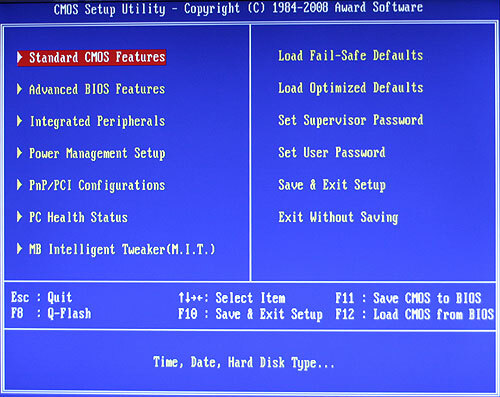
Številni sodobni računalniki uporabljajo nameščen operacijski sistem v načinu UEFI. Toda skoraj vsi imajo nadomestni način, ki omogoča, da se strojna oprema konfigurira v starem načinu, imenovanem BIOS način. Tukaj je opisano, kako lahko ugotovite, kateri način se natančno uporablja na vašem računalniku z operacijskim sistemom Windows 10.
Pritisnite na Zmaga + R bližnjične tipke skupaj na tipkovnici in v polje Zaženi vnesite naslednji ukaz:
msinfo32
Nasvet: Glej končni seznam vseh bližnjic na tipkovnici Windows s tipkami Win.
To je to. Te informacije lahko uporabite, če morate ustvariti nekaj zagonskega medija, kot je USB ključ. Z uporabo izhoda iz MSInfo32 se lahko prepričate, katera vrsta,
zagonski USB ključek UEFI oz zagonski USB ključ (stara različica) ustvariti za namestitev sistema Windows 10.Msinfo32 navaja tudi stanje varnega zagona, proizvajalca matične plošče vašega računalnika in vašo različico/datum BIOS-a. Ima veliko zanimivih informacij o vašem računalniku.
